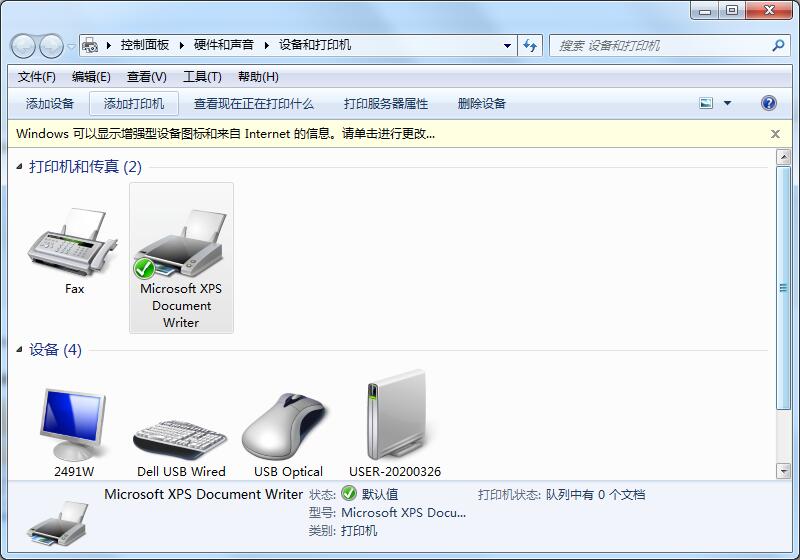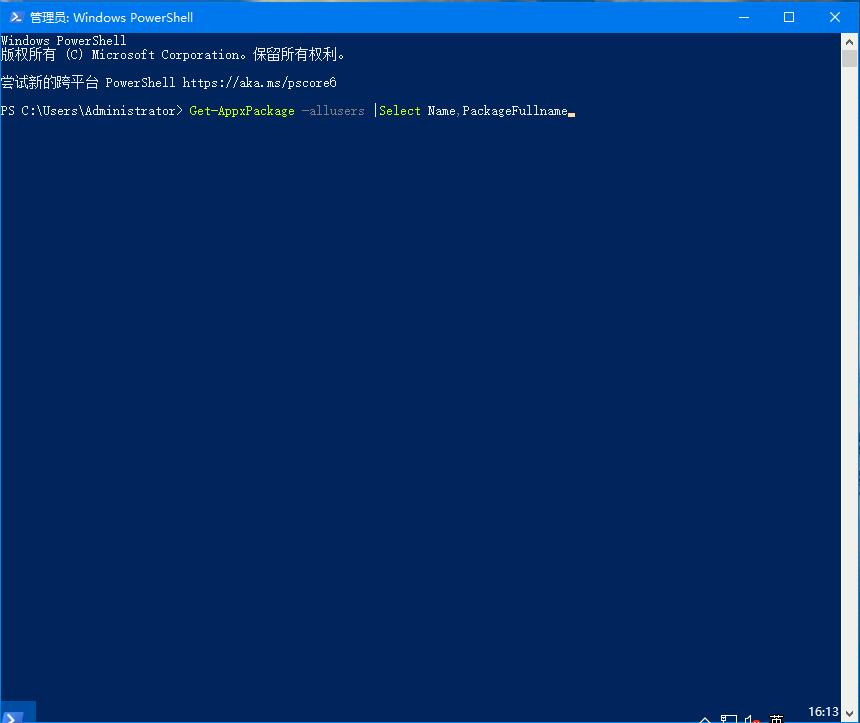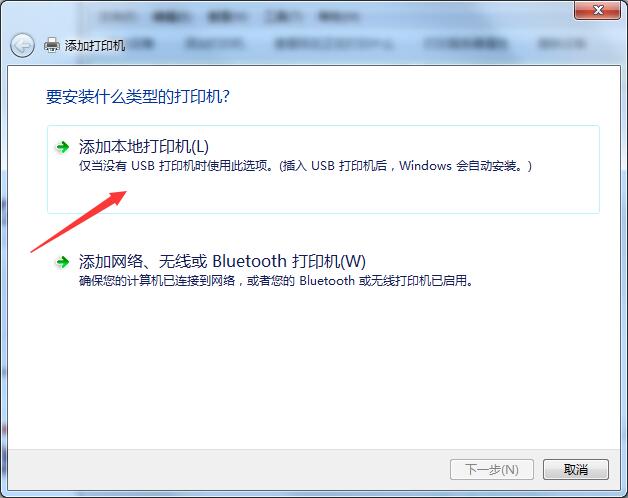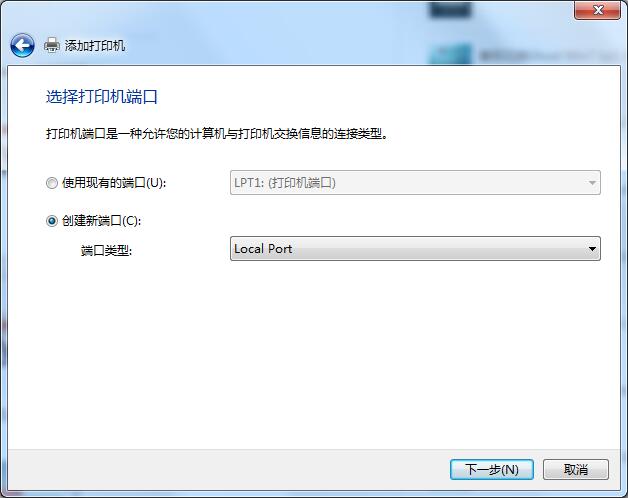Win10应用商店没了怎么办?应用商店重新安装方法详解
win10系统当中有个系统商店由微软运营,在这里可以放心下载安装应用,非常便利。但是因为某些原因导致应用商店被删除了,那么要如何找回这个功能呢?别着急,下面小编就跟大家讲讲Win10系统如何重新装回应用商店的方法。
详细如下:
1、点击桌面任务栏中的搜索框;
2、输入powershell,打开Windows PowerShell功能;
3、这时就会弹出Windows PowerShell的窗口,在这里输入命令Get-AppxPackage -allusers | Select Name, PackageFullName;
4、这时就会列出所有的Windows10系统的安装应用,找到Microsoft.WindowsStore菜单项,把其后面的内容复制下来。
5、接着再在下面的命令行输入:Add-appxpackage -register “C:Program FilesWindowsAppsMicrosoft.WindowsStore_11701.1001.99.0_x64__8wekyb3d8bbweappxmanifest.xml” -disabledevelopmentmode。
6、Windows10系统就会自动安装,重新部署应用商店了。
以上就是Win10系统如何找回应用商店的详细方法,如果无法修复的话建议重新安装系统。
热门教程
win11关闭windows defender安全中心的四种方法
2Win11如何关闭Defender?Windows11彻底关闭Defender的3种方法
3win10不显示视频缩略图的两种解决方法
4win10关闭许可证即将过期窗口的方法
5win11任务栏怎么显示网速?win11任务栏显示实时网速的方法
6win11怎么切换桌面?win11切换桌面的四种方法
7win11忘记pin无法开机的三种最简单办法
8安装NET3.5提示0x800f0950失败解决方法
9Win11移动热点不能用怎么办?移动热点不工作怎么办?
10Win11如何打开预览窗格?Win11显示预览窗格的方法
装机必备 更多+
重装教程
大家都在看